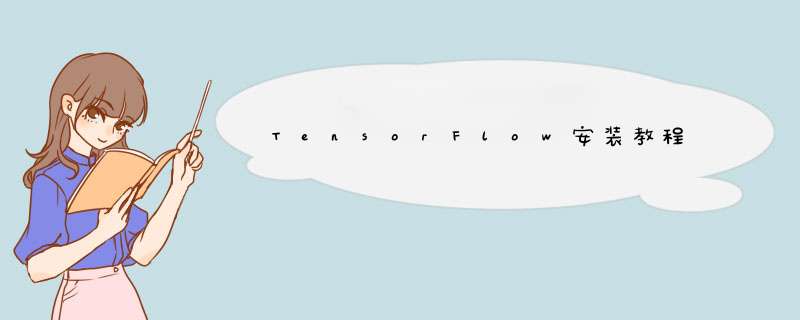
- 前言
- 一)查看GPU是否支持CUDN
- 二)下载CUDA
- 三)下载cuDNN
- 四)设置环境变量
- 五)下载并安装Anaconda
- 六)设置TensorFlow工作环境
- 七)确认TensorFlow安装完成
- 如果对你有帮助的话,感谢点赞支持
TensorFlow是一个基于数据流编程的符号数学系统,被广泛应用于各类机器学习(machine learning)算法的编程实现,其前身是谷歌的神经网络算法库DistBelief,本文介绍在电脑上安装TensorFlow的全过程。
一)查看GPU是否支持CUDN打开下面的网站,在CUDA-Enabled GeForce Products中查看你电脑的显卡型号是否在里面
二)下载CUDAhttps://developer.nvidia.com/cuda-gpus
打开下面的网址,点击Windows
https://developer.nvidia.com/cuda-downloads
选择你的电脑的系统版本(这里我的是win10)
选择第一个下载
下载完之后打开安装,选择安装路径(空文件夹)
等待安装
之后一路确认到底
安装完后进入下一步
(cudnn版本要和cuda对应)附版本对照表(版本不对应后面会有很多问题)
打开下面的下载网址(需要注册,过程可能有点繁琐,但没办法,注册了才能下载):
https://developer.nvidia.com/rdp/cudnn-download
完成注册后找到下载,这里我们选择第一个进行下载安装
选择对应的版本,这里我的是windowsx64
下载后将其解压缩
在C盘根目录下新建个tools文件夹,将解压后的“cuda”文件夹放入其中
win键搜索“编辑系统环境变量”打开
进入环境变量
在系统变量中进入“Path”
添加"c:\tools\cuda\bin"与”C:\Program Files\NVIDIA GPU Computing Toolkit\CUDA\v8.0\bin”后点击确认
我用的是这是清华大学的镜像网,直接找到你需要的下载即可
https://mirrors.tuna.tsinghua.edu.cn/anaconda/archive/
安装(错误重灾区)
在这里提醒,这个“All Users”选上
接着就是路径,提醒小白,安装到C盘真的可以避免后续的很多小问题
也可以选择其它盘
注意路径要简单,不要有空格!!!不要有中文字符!!!
最容易错的部分来了,
第一项Add Anaconda… 这个是说将安装路径填入到系统环境变量中,我曾经选上,发现后期总是出现什么“无法定位到动态链接库”问题!!!(这里是自动添加系统环境变量,不选!!自己手动添加就好)
第二项 是说要默认使用python的版本,选上!!
点击install
在你喜欢的地方新建个tensorflow目录。这里我就在c盘更目录建立了。
按win+r打开“运行”输入cmd,打开命令提示符
输入cd +tensorflow所在目录,回车
接下来依次输入一下几个命令,注意结尾不能有空格,如果途中让你选择是Yes/no,全部输入y
七)确认TensorFlow安装完成conda create -name tensorflow-gpu python=3.8 anaconda
pip install tensorflow-gpu
pip install keras
在命令提示符中输入“jupyter notebook”,在浏览器中召唤jupyter notebook
新建个python3档案
在里面输入以下指令
import tensorflow as tf
tf.__version__
按下shift+enter运行后假如看到2.6.0,说明你成功了,接下来你就可以自由用tensorflow了
欢迎分享,转载请注明来源:内存溢出

 微信扫一扫
微信扫一扫
 支付宝扫一扫
支付宝扫一扫
评论列表(0条)